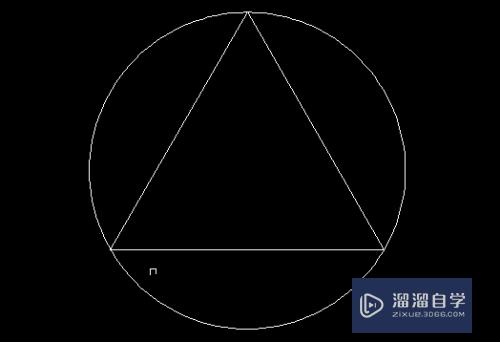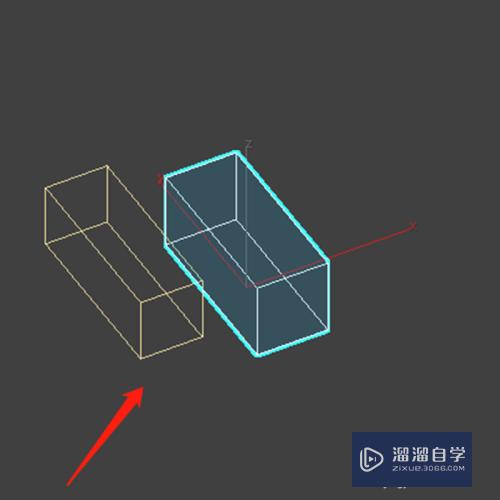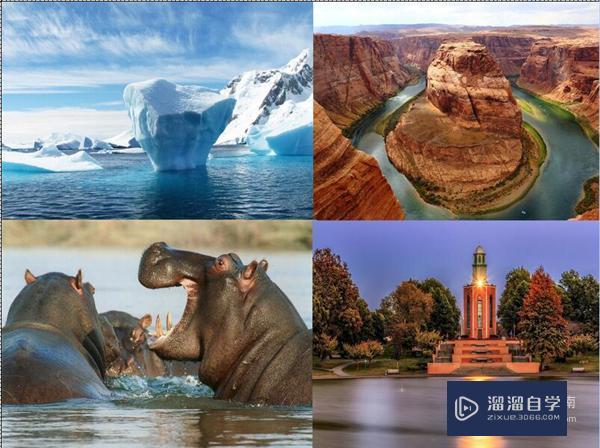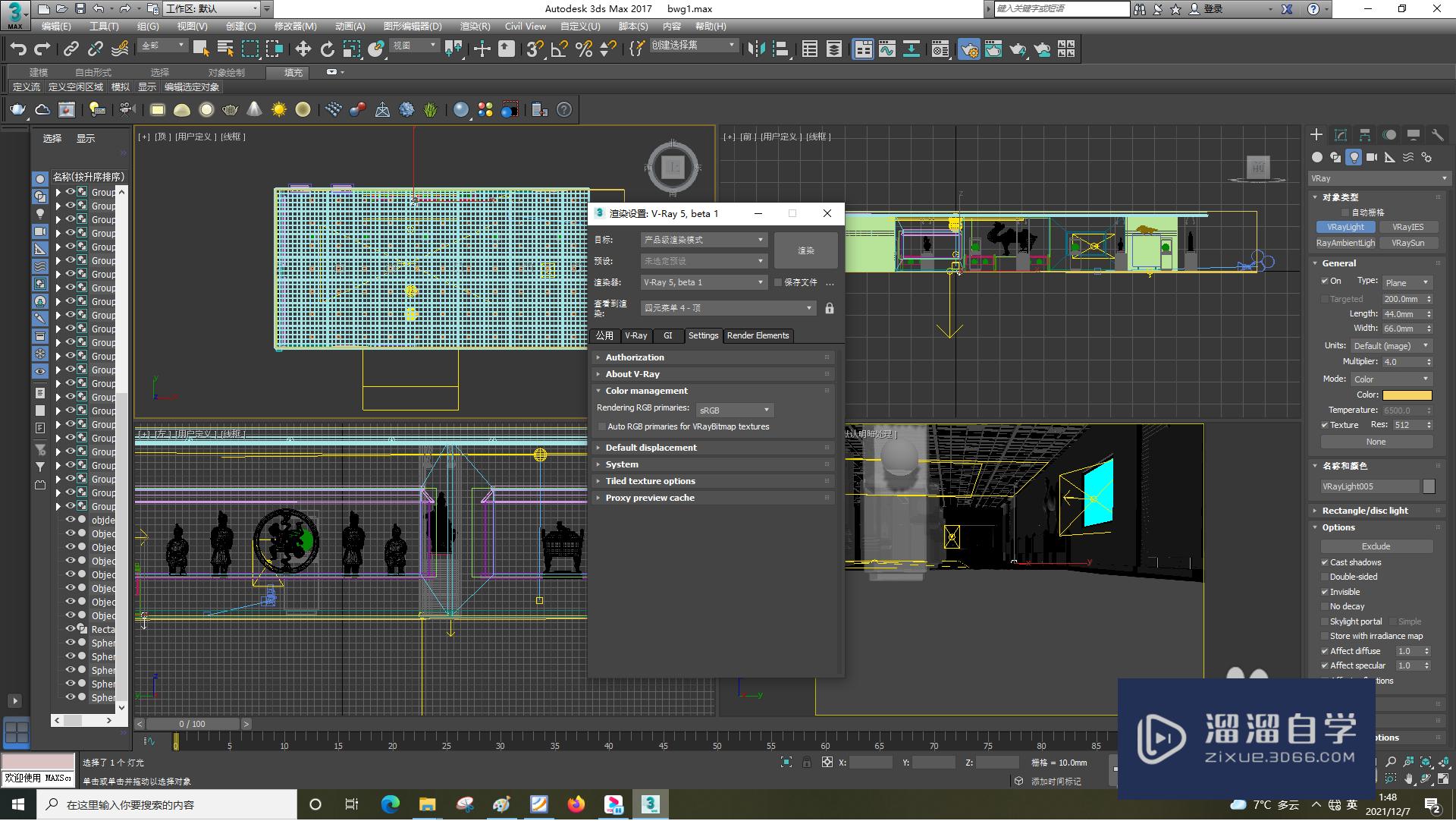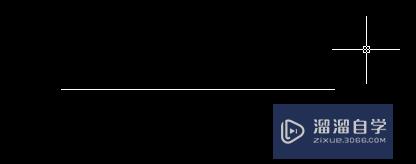Word怎么删除非自动生成的竖向序号(word怎么删除非自动生成的竖向序号内容)优质
在一篇文档中。有很多的段落前标有序号。此时想要一个个去删掉这些序号有些麻烦。不知道有什么快速处理的办法吗?如果您也想知晓的话。来看看小渲介绍的关于Word如何删除非自动生成的竖向序号的教程。
工具/软件
硬件型号:小新Pro14
系统版本:Windows7
所需软件:Word2013
方法/步骤
第1步
打开一个文字段落前有序号的文档。注意这里的序号并非是自动生成的项目编号。
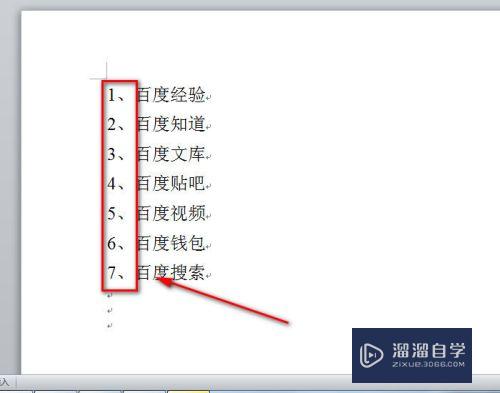
第2步
正常情况下。如果我们要删除所有序号的话。如果拖曳鼠标选中序号的话。后面的文字内容也会被选上。这样就没办法一次性删除所有的序号了。
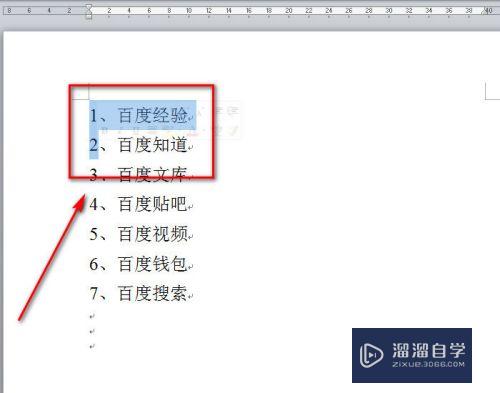
第3步
这个时候该怎么办呢?来看看最简便的操作方法。首先按住键盘上的Alt键。

第4步
然后拖动鼠标将竖向的序号全部选中。这时形成一个矩形区域。
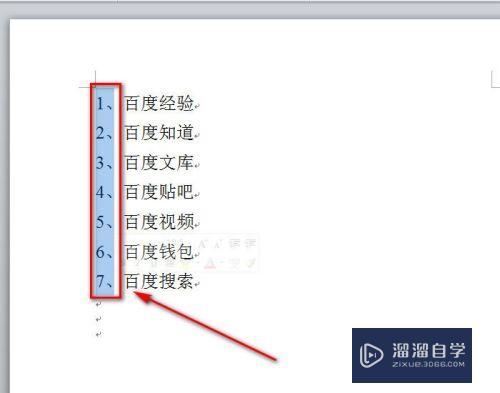
第5步
再按下键盘上的删除键。也就是Delte键。
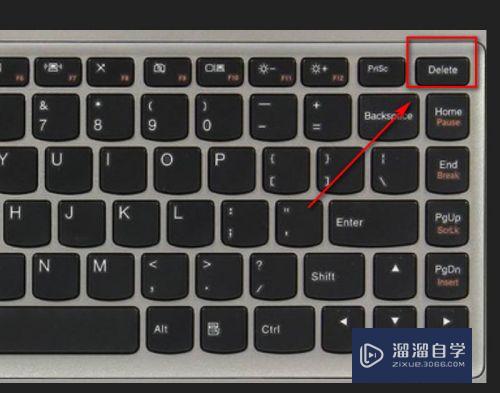
第6步
我们就可以看到。所有竖向排列的序号已被一次性删除完毕。
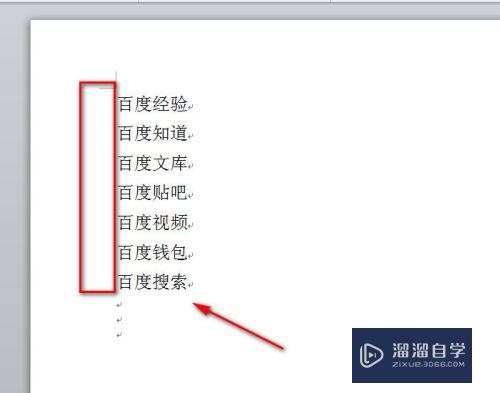
总结
1。打开一个文字段落前有序号的文档。
2。如果直接拖曳鼠标选中序号后面的文字也会被选上。没办法一次性删除所有序号。
3。此时换一个操作方法。首先按住键盘上的Alt键。
4。然后拖动鼠标将竖向的序号全部选中。这时形成一个矩形区域。
5。再按下键盘上的删除键。也就是Delte键。
6。我们就可以看到。所有竖向排列的序号已被一次性删除完毕。
以上关于“Word怎么删除非自动生成的竖向序号(word怎么删除非自动生成的竖向序号内容)”的内容小渲今天就介绍到这里。希望这篇文章能够帮助到小伙伴们解决问题。如果觉得教程不详细的话。可以在本站搜索相关的教程学习哦!
更多精选教程文章推荐
以上是由资深渲染大师 小渲 整理编辑的,如果觉得对你有帮助,可以收藏或分享给身边的人
本文标题:Word怎么删除非自动生成的竖向序号(word怎么删除非自动生成的竖向序号内容)
本文地址:http://www.hszkedu.com/63068.html ,转载请注明来源:云渲染教程网
友情提示:本站内容均为网友发布,并不代表本站立场,如果本站的信息无意侵犯了您的版权,请联系我们及时处理,分享目的仅供大家学习与参考,不代表云渲染农场的立场!
本文地址:http://www.hszkedu.com/63068.html ,转载请注明来源:云渲染教程网
友情提示:本站内容均为网友发布,并不代表本站立场,如果本站的信息无意侵犯了您的版权,请联系我们及时处理,分享目的仅供大家学习与参考,不代表云渲染农场的立场!